新しい Microsoft 365 サービスアカウントを作成します
 変更を提案
変更を提案


新しい Microsoft 365 アカウントを作成するときは、有効で割り当てられた Microsoft Office 365 ライセンスを持つグローバル管理権限がこのアカウントに必要です。
これは、 SaaS Backup for Microsoft 365 の管理に使用される唯一のサービスアカウントではありません。次の図は、さまざまなサービスアカウントタイプとその説明を示しています。
-
サービスアカウントの説明 *
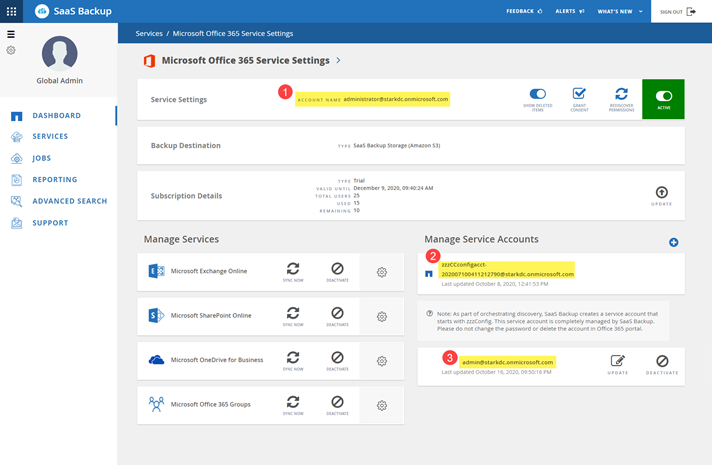
 SaaS Backup へのサインアップに使用するアカウント。サインアップ中に有効な Microsoft 365 ライセンスを持つグローバル管理権限が必要です。バックアップとリストアの処理に使用できます。
SaaS Backup へのサインアップに使用するアカウント。サインアップ中に有効な Microsoft 365 ライセンスを持つグローバル管理権限が必要です。バックアップとリストアの処理に使用できます。 zzzCCconfigacct は、 Microsoft 365 グループを検出するためのサービスアカウントとして自動的に作成されます。モダン認証が有効な場合、 ZZZ 設定サービスアカウントはありません。
zzzCCconfigacct は、 Microsoft 365 グループを検出するためのサービスアカウントとして自動的に作成されます。モダン認証が有効な場合、 ZZZ 設定サービスアカウントはありません。 サービスアカウントを追加すると、バックアップおよびリストア処理のパフォーマンスを向上させることができます。
サービスアカウントを追加すると、バックアップおよびリストア処理のパフォーマンスを向上させることができます。
グローバル管理者権限を持つ新しい Microsoft 365 サービスアカウントを作成します
サインアップ中に、グローバル権限と有効な Microsoft 365 ライセンスを持つアカウントを作成します。サインアップが完了したら、このアカウントからグローバル管理権限とライセンスを削除できます。
-
管理者権限を持つアカウントで Microsoft 365 管理ポータルにログインします。
-
[* ユーザー * ] をクリックします。

-
[ アクティブユーザー ] を選択し、 [ ユーザーの追加 ] をクリックします。
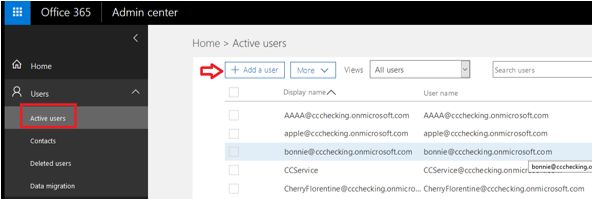
-
新しいサービスアカウントの詳細を入力します。
-
名
-
姓
-
表示名
-
ユーザ名ユーザ名はサービスアカウントの名前です。
-
-
[* 役割 ] を展開し、役割として [* グローバル管理者 * ] を選択して、 [ * 追加 ] をクリックします。
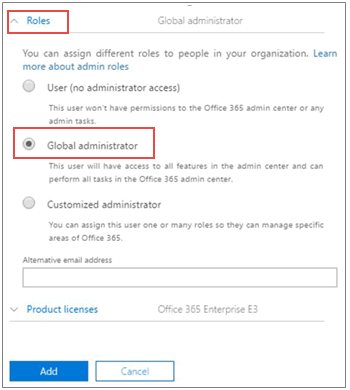 サービスアカウントの詳細が管理者に送信されます。
サービスアカウントの詳細が管理者に送信されます。 -
新しいアカウントで Microsoft 365 管理ポータルにログインして、アクティブ化します。
-
サインアップしたら、このサービスアカウントに 3 つのアクセス許可が保持されていることを確認します。
-
Exchange 管理者
-
SharePoint 管理者
-
アプリケーションの偽装ロール
これは、グローバル管理者ロールの個々のライセンスを制限する場合に特に重要です。
-
zzz Config サービスアカウント
zzz Config サービスアカウントは、基本認証を使用する場合に、共有 / アーカイブメールボックスおよびプライベートグループを検出するために使用される自動作成アカウントです。Exchange と SharePoint の権限( M365 でカスタマイズされた管理者)が必要です。このアカウントを MFA ポリシーから除外することを推奨します。検出またはバックアップの失敗を回避するため、このアカウントはそのまま残しておきます。
モダン認証を有効にすると、 ZZZ 設定サービスアカウントが削除されます。
新しいお客様には、 ZZZ Config サービスアカウントはありません。
追加のサービスアカウントを作成します
SaaS Backup for Microsoft 365 にサービスアカウントを追加すると、お客様のバックアップパフォーマンスを向上させることができます。サービスアカウントとは、ライセンスのない Microsoft 365 ユーザアカウントで、バックアップとリストアの処理に使用されます。
このタイプのアカウントには、次の 3 つの権限が必要です。
-
Exchange 管理者
-
SharePoint 管理者
-
アプリケーションの偽装ロール
サービスアカウントを追加するには、 Microsoft 365 環境にサービスアカウントが存在している必要があります。既存のアカウントがない場合は、アカウントを作成します。

|
パフォーマンスを最適化するには、 Office 365 の 1000 ユーザーごとに 1 つのサービスアカウントを追加することをお勧めします。 |
-
SaaS Backup for Microsoft 365 にログインします。
-
をクリックします
 。
。 -
[ サービス設定 *] をクリックします。
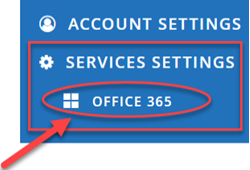 をクリックします"]
をクリックします"] -
サービスアカウントを追加するには、をクリックします
 [ サービスアカウントの管理 *] の下。
[ サービスアカウントの管理 *] の下。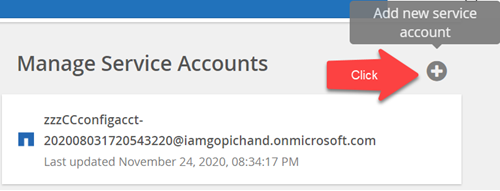
確認メッセージが表示されます。
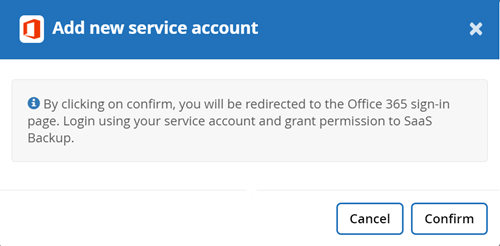
-
[* 確認 *] をクリックします。
-
Microsoft 365 のサインインページで、前述のサービスアカウントのクレデンシャルを入力して SaaS Backup に追加します。


